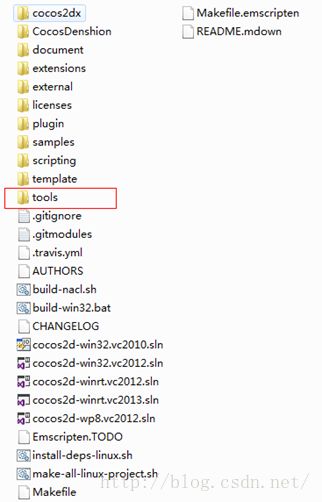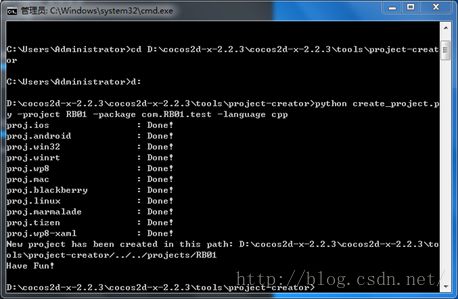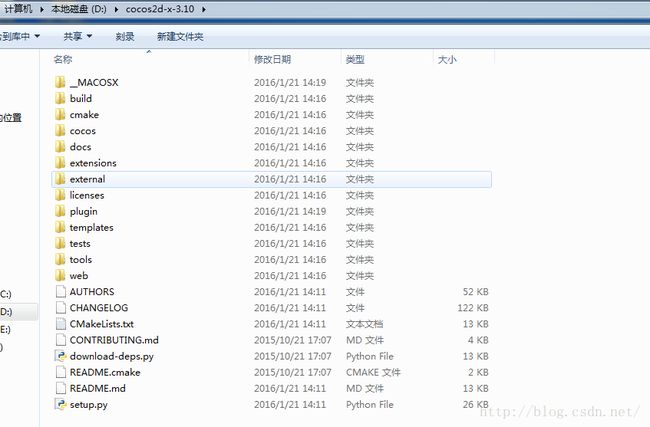Cocos2d-x学习(1) - cocos2d环境配置
1、工具及平台
cocos2d-x-2.2.3.zip(更高版本的cocos也可以,使用上有些许的差别)
Python2.7安装包
Visual Studio 2013
Windows7 64位
2、环境搭建过程
首先需要安装python2.7,直接安装就可以,安装后注意添加系统环境变量。
解压cocos2d-x-2.2.3.zip压缩包,解压后的内容如下:(需要说明的是,不同版本的cocos2d其目录结构有一些差别,而且cocos2d版本更新的速度比较快,目录结构不同的问题会经常遇到。但是他们的使用方式基本还是一致的。下面以cocos2d-x-2.2.3来说明)。
进入\tools\project-creator目录中:
打开一个命令行界面,进入该目录中运行create_project.py文件,该python文件是用来创建cocos工程的。创建工程常用的几个选项:
-project 项目名称
-language 使用语言
-package 包名(com.XXX.XXX形式)两点三段式
工程创建完成就可以再project目录中找到我们创建的工程文件。
使用VS2013打开,编译并运行该工程。就会显示出下面的界面:
这样整个项目就建立完成了。
3、高版本cocos创建工程说明
最新版cocos2d的版本为cocos-2d-x-3.10,其目录结构。
可以看到其目录下有一个setup.py文件,这个是用来安装cocos2d的。命令行下运行setup.py文件,启动安装过程,可以发现安装过程会提示一些andorid平台所需要的内容(ADT,NDK等等)。这里我们暂且不去配置他,交叉编译后面可以在自行配置。所以这里直接一直Enter键下去,直到安装结束。
安装结束后可以到D:\cocos2d-x-3.10\tools\cocos2d-console\bin目录下:
可以看到一个cocos的文件,该文件没有后缀。这个文件就是用来创建工程的。
打开命令行窗口,进入该目录,使用命令
cocos new -p com.xxx.xxx -d d:\robin -l cpp game
这样就会创建一个名为game的工程,3.10版本的参数选择项有些差别:
-p 包名
-d 目录
-l 使用语言
new 表示新建